Manuel d installation
|
|
|
- Céline Thomas
- il y a 8 ans
- Total affichages :
Transcription
1 Manuel d installation Carte de gestion réseau AP9635
2 Dieses Handbuch ist in Deutsch auf der APC Webseite ( verfügbar. Deze handleiding is beschikbaar in het Nederlands op de APC Website ( Este manual está disponible en español en la página web de APC ( Ce manuel est disponible en français sur le site Internet d APC ( Questo manuale è disponibile in italiano sul sito web di APC ( 本 マニュアル< 各 国 の 言 語 に 対 応 する>は APC ウェブサイト ( からダウンロードできます Este manual está disponível em português no site da APC ( Данное руководство на русском языке доступно на сайте APC ( 在 APC 公 司 的 网 站 上 ( 有 本 手 册 的 中 文 版
3 Table des matières Informations préalables Fonctionnalités Documents connexes Inventaire Limitation de responsabilité Recyclage Installation dans un onduleur Symmetra PX Configuration rapide Présentation Méthodes de configuration TCP/IP Assistant de configuration IP des équipements APC Utilitaire de fichiers.ini Configuration BOOTP et DHCP Accès local à l interface de ligne de commande Accès à distance à l interface de ligne de commande Interface de ligne de commande Interface utilisateur (onduleur Symmetra PX 250 ou PX 500) Procédure de restauration suite à la perte du mot de passe Procédure d accès à une carte de gestion réseau configurée Présentation Interface Web Telnet et SSH Protocole simplifié de gestion de réseau (SNMP) FTP et SCP Gestion de la sécurité du système Caractéristiques techniques Manuel d installation i
4
5 Informations préalables Fonctionnalités Les fonctionnalités de base de la carte de gestion réseau d American Power Conversion (APC ) sont les suivantes : Détection des vitesses de connexion de 10/100 Mbit/s. Journal des données accessible par protocole de transfert de fichiers (FTP), SCP (Secure CoPy) ou navigateur Web. Journal des événements accessible par Telnet, SSH (Secure SHell), FTP, protocole SCP ou navigateur Web. Emission de messages système (Syslog). Possibilité de configurer un serveur de protocole BOOTP (BOOTstrap) ou DHCP (Dynamic Host Configuration Protocol) pour fournir les valeurs TCP/IP nécessaires à une carte de gestion réseau pour les communications réseau. Emission de notifications par courrier électronique pour les événements relatifs à l onduleur ou au système. Limitation des interruptions SNMP, des notifications par courrier électronique et de la consignation des événements en fonction de leur gravité et de leur type. Possibilité de configurer plusieurs cartes de gestion réseau simultanément sur le réseau. Sécurité renforcée grâce à la prise en charge des protocoles SSH, SSL (Secure Sockets Layer) et SCP (Secure CoPy). Documents connexes Le CD des utilitaires de la carte de gestion réseau APC comprend la documentation suivante : Guide de l utilisateur de la carte de gestion réseau Utilitaires de mise à niveau de la carte de gestion réseau Guide de sécurité Guide de référence de la base de données MIB PowerNet Manuel d installation 1
6 Inventaire La carte de gestion réseau est livrée avec les éléments suivants : ce guide d installation ; la carte de gestion réseau ; le CD des utilitaires de la carte de gestion réseau APC ; un câble de configuration série ( ) ; la fiche de contrôle qualité de la carte de gestion réseau ; la Déclaration de Conformité ; le formulaire d enregistrement et de garantie. Conservez la fiche de contrôle qualité. Sur cette fiche figure l adresse MAC dont vous avez besoin lors des procédures décrites à la section «Méthodes de configuration TCP/IP» à la page 4. Limitation de responsabilité American Power Conversion ne peut être tenu responsable des dommages causés lors de la réexpédition de ce produit. Recyclage La carte de gestion réseau est sensible à l électricité statique. Lorsque vous manipulez la carte de gestion, tenez-la uniquement par ses extrémités et utilisez un ou plusieurs des accessoires antistatiques suivants : bracelets antistatiques, bandes antistatiques pour talon, cale-pied ou chaussures conductibles. Les matériaux d emballage utilisés sont recyclables. Veuillez les conserver en vue d une utilisation ultérieure ou les mettre au rebut conformément à la réglementation en vigueur. Les dispositifs de gestion APC, y compris la carte de gestion réseau, contiennent des piles boutons au lithium que vous pouvez retirer. Vous devez vous conformer à la législation en vigueur dans votre pays en matière de recyclage lors de leur mise au rebut. 2 Manuel d installation
7 Installation dans un onduleur Symmetra PX Si votre onduleur est un Symmetra PX 250 ou PX 500, il n est pas nécessaire de le mettre hors tension avant de retirer ou d installer la carte de gestion. La carte de gestion réseau est sensible à l électricité statique. Lorsque vous manipulez la carte de gestion, tenez-la uniquement par ses extrémités et utilisez un ou plusieurs des accessoires antistatiques suivants : bracelets antistatiques, bandes antistatiques pour talon, cale-pied ou chaussures conductibles. Reportez-vous à la documentation de l onduleur pour savoir où se trouve l emplacement pour carte. 1. Localisez l emplacement pour carte de l onduleur. 2. Utilisez les mêmes vis que celles qui servent à maintenir le cache en place pour fixer la carte de gestion dans l emplacement pour carte de l onduleur. 3. Branchez un câble d interface réseau au connecteur réseau 10/100Base-T de la carte de gestion. USB Universal I/O Modem Modbus TXD Ch 0 1 Gnd Network Config Smart Slot 0 1 Com RXD 10/100 Reset AP9635 Network Management Card 2 dmp0096a Manuel d installation 3
8 Configuration rapide Présentation Remarque : ne tenez pas compte des procédures présentées dans ce chapitre si APC InfraStruXure Central est intégré à votre système. Reportez-vous à la documentation fournie avec votre équipement InfraStruXure pour plus de renseignements. Vous devez configurer les paramètres TCP/IP suivants pour que la carte de gestion réseau puisse fonctionner en réseau : adresse IP de la carte de gestion réseau ; masque de sous-réseau ; passerelle par défaut. Remarque : en cas d indisponibilité de la passerelle par défaut, utilisez l adresse IP d un ordinateur connecté au même sous-réseau que la carte de gestion réseau et habituellement utilisé. La carte de gestion réseau utilise la passerelle par défaut pour tester le réseau lorsque le trafic est très faible. Attention : n utilisez pas l adresse de retour en boucle ( ) comme adresse de passerelle par défaut pour la carte de gestion réseau. Ceci désactiverait la carte et nécessiterait de restaurer les paramètres TCP/IP par défaut en utilisant une connexion série locale. Reportez-vous à la section «Fonctions de surveillance» du chapitre «Introduction» du Guide de l utilisateur de la carte de gestion réseau pour en savoir plus sur le rôle de surveillance de la passerelle par défaut. Méthodes de configuration TCP/IP Utilisez l une des méthodes suivantes pour définir les paramètres TCP/IP requis par la carte de gestion réseau : l assistant de configuration IP des équipements APC (reportez-vous à la section «Assistant de configuration IP des équipements APC» à la page 5) ; un serveur DHCP ou BOOTP (reportez-vous à la section «Configuration BOOTP et DHCP» à la page 5) ; un ordinateur en réseau (reportez-vous à la section «Accès local à l interface de ligne de commande» à la page 8 ou «Accès à distance à l interface de ligne de commande» à la page 8) ; l interface utilisateur de l onduleur Symmetra PX 250 ou PX 500 (reportez-vous à la section «Interface utilisateur (onduleur Symmetra PX 250 ou PX 500)» à la page 10). 4 Manuel d installation
9 Assistant de configuration IP des équipements APC Pour détecter les cartes de gestion réseau non configurées et configurer sur le réseau, carte par carte, leurs paramètres TCP/IP de base, vous pouvez utiliser l Assistant de configuration IP des équipements APC sur un ordinateur fonctionnant sous Microsoft Windows 2000, Windows Server 2003 ou Windows XP. Remarque : la plupart des pare-feux doivent être momentanément désactivés pour permettre à l assistant de détecter les cartes de gestion réseau non configurées. 1. Si la fonction d exécution automatique est activée, l interface utilisateur s affiche lorsque vous insérez le CD des utilitaires de la carte de gestion réseau APC dans un ordinateur relié au réseau. Dans le cas contraire, ouvrez le fichier contents.htm sur le CD. 2. Sélectionnez l assistant de configuration IP des équipements dans le menu principal. 3. Lorsque l assistant à détecté la carte de gestion réseau non configurée, suivez les instructions qui s affichent. Remarque : si l option Start a Web browser when finished (Démarrer le navigateur Web une fois la configuration terminée) est cochée, vous pouvez utiliser apc (valeur par défaut) comme nom d utilisateur et mot de passe pour accéder à la carte de gestion réseau. Utilitaire de fichiers.ini L utilitaire d exportation de fichiers.ini permet d exporter les paramètres des fichiers.ini à partir des cartes de gestion réseau configurées vers une ou plusieurs cartes de gestion réseau non configurées. L utilitaire et la documentation relative se trouvent sur le CD des utilitaires de la carte de gestion réseau APC. Configuration BOOTP et DHCP Le paramètre de configuration TCP/IP par défaut, BOOTP & DHCP, implique qu un serveur BOOTP ou DHCP correctement configuré est disponible pour fournir les paramètres TCP/IP aux cartes de gestion réseau. La carte de gestion réseau tente d abord de détecter un serveur BOOTP correctement configuré, puis un serveur DHCP. Elle recommence jusqu à ce qu elle détecte un serveur BOOTP ou un serveur DHCP. Un fichier de configuration utilisateur (.ini) peut servir de fichier de démarrage BOOTP ou DHCP. Pour en savoir plus, consultez la section sur la configuration TCP/IP du Guide de l utilisateur de la carte de gestion réseau disponible sur le CD des utilitaires ou sur le site Web d APC, Manuel d installation 5
10 Si ces serveurs ne sont pas disponibles, reportez-vous à l une des sections suivantes pour configurer les paramètres TCP/IP : «Assistant de configuration IP des équipements APC» à la page 5 «Accès local à l interface de ligne de commande» à la page 8 «Accès à distance à l interface de ligne de commande» à la page 8 «Interface utilisateur (onduleur Symmetra PX 250 ou PX 500)» à la page 10. BOOTP. Pour que la carte de gestion réseau utilise un serveur BOOTP pour configurer ses paramètres TCP/IP, elle doit d abord détecter un serveur BOOTP compatible RFC951. Dans le fichier BOOTPTAB du serveur BOOTP, entrez l adresse MAC de la carte de gestion réseau, l adresse IP, le masque de sous-réseau, la passerelle par défaut, et, si vous le souhaitez, un nom pour le fichier de démarrage. Pour connaître l adresse MAC, regardez sous la carte de gestion réseau ou consultez la fiche de contrôle qualité livrée avec l appareil. Au redémarrage de la carte de gestion réseau, le serveur BOOTP lui transmet les paramètres TCP/IP. Si vous avez indiqué un nom de fichier de démarrage, la carte de gestion réseau tente de transférer ce fichier depuis le serveur BOOTP par protocole TFTP ou FTP. La carte de gestion réseau intègre ainsi tous les paramètres spécifiés dans le fichier de démarrage. Si vous n avez pas indiqué de nom de fichier de démarrage, vous pouvez configurer à distance les autres paramètres de la carte de gestion réseau par l intermédiaire de son interface Web ou de l interface de ligne de commande. La valeur par défaut du nom d utilisateur et du mot de passe est apc. Pour créer un fichier de démarrage, reportez-vous à la documentation de votre serveur BOOTP. 6 Manuel d installation
11 DHCP. Vous pouvez utiliser un serveur DHCP compatible RFC2131/RFC2132 pour configurer les paramètres TCP/IP requis par la carte de gestion réseau. Cette section présente brièvement la communication de la carte de gestion réseau avec un serveur DHCP. Pour en savoir plus sur la manière dont un serveur DHCP configure les paramètres réseau d une carte de gestion réseau, reportez-vous à la section «Configuration DHCP» du Guide de l utilisateur de la carte de gestion réseau sur le CD des utilitaires. 1. La carte de gestion réseau envoie une requête DHCP utilisant les éléments d auto-identification suivants : un identifiant de catégorie de fournisseur (APC par défaut) ; un identifiant de client (par défaut, l adresse MAC de la carte de gestion réseau) ; un identifiant de la catégorie d utilisateur (par défaut, il s agit de l identification du microprogramme installé sur la carte de gestion réseau) ; 2. Un serveur DHCP correctement configuré renvoie une proposition DHCP contenant tous les paramètres requis par la carte de gestion réseau pour établir une communication réseau. La proposition DHCP comprend également l option Vendor Specific Information (Informations spécifiques au fournisseur) (option DHCP 43). Par défaut, la carte de gestion réseau ignore les propositions DHCP qui ne contiennent pas le cookie APC dans l option DHCP 43 dans le format hexadécimal suivant : Option 43 = où le premier octet (01) correspond au code, le deuxième octet (04) à la longueur, les octets restants ( ) au cookie APC. Reportez-vous à la documentation de votre serveur DHCP pour obtenir de plus amples informations sur l ajout de codes à l option Vendor Specific Information. Remarque : vous pouvez désactiver ce comportement et accepter les propositions DHCP n incluant pas le cookie ACP en désélectionnant la case à cocher Require vendor specific cookie to accept DHCP Address (Exiger un cookie spécifique du constructeur pour accepter une adresse DHCP) dans l interface Web : Administration > Network (Réseau)>TCP/IP>DHCP. Vous pouvez également utiliser la commande suivante dans l interface de ligne de commande pour désactiver ce comportement : boot -c disable Manuel d installation 7
12 Accès local à l interface de ligne de commande Vous pouvez accéder à l interface de ligne de commande depuis un ordinateur connecté au port série situé à l avant de la carte de gestion réseau. 1. Sélectionnez un port série de l ordinateur local et désactivez tout service exploitant ce port. 2. A l aide du câble série fourni (référence APC ), connectez le port sélectionné au port série situé sur le panneau avant de la carte de gestion réseau. 3. Exécutez un programme d émulation de terminal (tel que HyperTerminal) et configurez le port sélectionné sur bit/s, 8 bits de données, pas de parité, 1 bit d arrêt et pas de contrôle de flux. Enregistrez les modifications. 4. Appuyez sur la touche ENTREE (plusieurs fois si nécessaire) pour afficher l invite User Name. 5. Utilisez apc en tant que nom d utilisateur et mot de passe. Reportez-vous à la section «Interface de ligne de commande» à la page 9 pour terminer la configuration. Accès à distance à l interface de ligne de commande Vous pouvez utiliser les commandes ARP et Ping à partir de tout ordinateur connecté au même sous-réseau que la carte de gestion réseau pour attribuer une adresse IP à la carte de gestion réseau. Vous pouvez ensuite utiliser Telnet pour accéder à l interface de ligne de commande de la carte et configurer les autres paramètres TCP/IP. Remarque : une fois que l adresse IP de la carte de gestion réseau a été configurée, vous pouvez utiliser Telnet sans passer au préalable par les commandes ARP et Ping pour accéder à la carte de gestion réseau. 1. Utilisez l adresse MAC de la carte de gestion réseau dans la commande ARP pour définir l adresse IP. Remarque : pour connaître l adresse MAC, regardez sous la carte de gestion réseau ou consultez la fiche de contrôle qualité livrée avec l appareil. Par exemple, pour définir comme adresse IP d une carte de gestion réseau avec 00 c0 b7 63 9f 67 comme adresse MAC, utilisez l une des commandes suivantes : Format de commande Windows : arp -s c0-b7-63-9f-67 Format de commande LINUX : arp -s :c0:b7:63:9f:67 8 Manuel d installation
13 2. Utilisez la commande Ping avec une taille de 113 octets pour attribuer l adresse IP définie à l aide de la commande ARP. Pour l adresse IP définie à l étape 1, utilisez l une des commandes suivantes : Format de commande Windows : ping l 113 Format de commande LINUX : ping s Utilisez Telnet pour accéder à la carte de gestion réseau à partir de l adresse IP qui vient de lui être attribuée. Par exemple : telnet Utilisez apc en tant que nom d utilisateur et mot de passe. Reportez-vous à la section «Interface de ligne de commande» sur cette page pour terminer la configuration. Interface de ligne de commande Une fois la connexion à l interface de ligne de commande établie (comme indiqué aux sections «Accès local à l interface de ligne de commande» à la page 8 et «Accès à distance à l interface de ligne de commande» à la page 8), vous pouvez configurer manuellement les paramètres réseau. 1. Contactez votre administrateur réseau pour obtenir l adresse IP, le masque de sous-réseau et la passerelle par défaut pour la carte de gestion réseau. 2. Utilisez ces trois commandes pour configurer les paramètres réseau. (Les textes en italique indiquent des variables.) a. tcpip -i votreadresseip b. tcpip -s votremasquedesousréseau c. tcpip -g votrepasserellepardéfaut Pour chaque variable, entrez une valeur numérique au format xxx.xxx.xxx.xxx. Par exemple, pour attribuer la valeur à l adresse IP, saisissez la commande suivante et appuyez sur la touche ENTREE : tcpip -i Saisissez exit. La carte de gestion réseau redémarre pour appliquer les modifications. Manuel d installation 9
14 Interface utilisateur (onduleur Symmetra PX 250 ou PX 500) Pour configurer l adresse IP d une carte de gestion réseau à partir de l écran de l interface utilisateur de l onduleur Symmetra PX : 1. Si vous souhaitez attribuer manuellement les paramètres réseau, contactez votre administrateur réseau pour obtenir une adresse IP valide, le masque de sous-réseau et la passerelle par défaut pour la carte de gestion réseau. 2. Sur l écran de l interface utilisateur, sélectionnez l icone UPS System (Onduleur). 3. Sélectionner Configuration, puis User Configuration (Configuration utilisateur). 4. A l invite, entrez le mot de passe utilisateur de l onduleur (par défaut, apc), puis sélectionnez NMC Settings (Paramètres de la carte de gestion réseau). 5. Pour la carte de gestion réseau que vous êtes en train de configurer, sélectionnez Configure NMC Settings (Configurer les paramètres de la carte de gestion réseau). 6. Dans le menu déroulant sous Network settings mode (Mode des paramètres réseau), sélectionnez l option de configuration réseau pour votre système : Manual (manuel), BootP, DHCP ou DHCP & BootP. Si vous sélectionnez Manual, saisissez l adresse IP, le masque de sous-réseau et la passerelle par défaut obtenus à l étape 1. Si vous sélectionnez BootP, DHCP ou DHCP & BootP, un serveur DHCP ou BOOTP attribue l adresse IP, le masque de sous-réseau et la passerelle par défaut pour la carte de gestion réseau. 7. Appuyez sur Apply (Appliquer) pour enregistrer les modifications. 10 Manuel d installation
15 Procédure de restauration suite à la perte du mot de passe Vous pouvez accéder à l interface de ligne de commande depuis un ordinateur local connecté au port série de la carte de gestion. 1. Sélectionnez un port série de l ordinateur local et désactivez tout service exploitant ce port. 2. Raccordez le câble série fourni, (référence APC ) au port sélectionné sur l ordinateur et au port de configuration de la carte de gestion. 3. Exécutez un programme d émulation de terminal (tel que HyperTerminal ) et configurez le port sélectionné sur bit/s, 8 bits de données, pas de parité, 1 bit d arrêt et pas de contrôle de flux. 4. Appuyez sur la touche ENTREE (plusieurs fois si nécessaire) pour afficher l invite User Name. Si l invite User Name ne s affiche pas, vérifiez les éléments suivants : Le port série n est pas utilisé par une autre application. Les paramètres du terminal sont conformes à ceux indiqués à l étape 3. Le câble utilisé est conforme aux instructions de l étape Appuyez sur le bouton Reset (Réinitialiser). Le voyant d état clignote orange et vert. Appuyez immédiatement une seconde fois sur le bouton Reset pendant que le voyant clignote pour réinitialiser de manière temporaire le nom d utilisateur et le mot de passe à leur valeur par défaut. 6. Appuyez sur la touche ENTREE autant de fois que nécessaire pour afficher à nouveau l invite User Name, puis entrez le nom d utilisateur et le mot de passe par défaut, soit apc. (Si vous n êtes toujours pas connecté dans les 30 secondes suivant le réaffichage de la fenêtre User name, répétez l étape 5 et connectez-vous à nouveau.) 7. Entrez les commandes suivantes dans l interface de ligne de commande pour modifier les paramètres de nom d utilisateur et de mot de passe, qui ont maintenant pour valeur apc : user -an votrenomadministrateur user -ap votremotdepasseadministrateur Par exemple, pour choisir Admin comme valeur pour le paramètre de nom d administrateur, vous devez entrer : user -an Admin 8. Entrez quit ou exit pour vous déconnecter, rebranchez les câbles série débranchés, puis redémarrez tous les services précédemment désactivés. Manuel d installation 11
16 Procédure d accès à une carte de gestion réseau configurée Présentation Une fois que la carte de gestion réseau est connectée au réseau, vous pouvez utiliser les interfaces suivantes : interface Web, Telnet et SSH, SNMP, FTP et SCP. Pour en savoir plus sur les interfaces, reportez-vous au Guide de l utilisateur. Interface Web Accédez à l interface Web de la carte de gestion réseau via Microsoft Internet Explorer (IE) 7.x ou version ultérieure (sur les systèmes d exploitation Windows uniquement) ou Mozilla Firefox ou version ultérieure (sur tous les systèmes d exploitation). D autres navigateurs disponibles peuvent convenir mais n ont pas fait l objet de tests complets de la part d APC. Vous pouvez utiliser l un des protocoles suivants lorsque vous utilisez l interface Web : le protocole HTTP (activé par défaut), qui fournit une authentification par nom d utilisateur et mot de passe, mais sans cryptage. le protocole HTTPS, qui fournit une sécurité supplémentaire grâce au protocole SSL (Secure Socket Layer), qui chiffre les noms d utilisateur, les mots de passe et les données transmises et qui authentifie les cartes de gestion réseau par l intermédiaire de certificats numériques. Pour accéder à l interface Web et configurer la sécurité de votre équipement sur le réseau : 1. Accédez à la carte de gestion réseau en saisissant son adresse IP (ou son nom DNS s il est configuré). 2. Entrez le nom d utilisateur et le mot de passe (par défaut apc et apc pour un administrateur). 3. Pour activer ou désactiver le protocole HTTP ou HTTPS, utilisez le menu Network (Réseau) de l onglet Administration, puis sélectionnez l option access (Accès) sous l en-tête de section Web du menu de navigation de gauche. Reportez-vous au Manuel de Sécurité disponible sur le CD des utilitaires de la carte de gestion réseau APC ou sur le site d APC, pour plus de renseignements sur le choix et la configuration de la sécurité réseau. 12 Manuel d installation
17 Telnet et SSH Vous pouvez accéder à l interface de ligne de commande via Telnet ou SSH (Secure SHell), selon l option activée. Pour activer ces méthodes d accès, sélectionnez l onglet Administration, le menu Network dans la barre de menu supérieure et l option access sous Console dans le menu de navigation de gauche. Par défaut, le protocole Telnet est activé. L activation de SSH provoque la désactivation automatique de Telnet. Telnet pour un accès de base. Telnet fournit une sécurité de base grâce à une authentification par nom d utilisateur et mot de passe mais ne présente pas les avantages d une haute sécurité par cryptage. Pour accéder à l interface de ligne de commande de la carte de gestion réseau en utilisant Telnet, depuis un ordinateur situé sur le même sous-réseau : 1. A l invite, utilisez la ligne de commande suivante et appuyez sur la touche ENTREE : telnet adresse Pour adresse, utilisez l adresse IP ou le nom DNS (s il est configuré) de la carte de gestion réseau. 2. Entrez vos nom d utilisateur et mot de passe (par défaut, apc et apc pour un administrateur ou device et apc pour un utilisateur d équipements). SSH pour un accès haute sécurité. Si vous utilisez la haute sécurité du protocole SSL pour l interface Web, utilisez SSH (Secure SHell) pour accéder à l interface de ligne de commande. SSH crypte les noms d utilisateur, les mots de passe et les données transmises. Que vous utilisiez l interface de ligne de commande par SSH ou Telnet, l interface, les comptes et les droits d accès utilisateur restent les mêmes mais pour utiliser SSH, vous devez d abord le configurer et installer une application client SSH sur votre ordinateur. Consultez le Guide de l utilisateur pour en savoir plus sur la configuration et l utilisation de SSH. Protocole simplifié de gestion de réseau (SNMP) SNMPv1 uniquement. Une fois que vous avez ajouté la MIB de PowerNet dans un navigateur SNMP MIB standard, vous pouvez utiliser ce navigateur pour accéder à la carte de gestion réseau. Tous les noms d utilisateur, mots de passe et noms de communauté pour SNMP sont transmis sur le réseau sous forme d informations en clair. Le nom par défaut de la communauté en lecture seule est public et le nom par défaut de la communauté en lecture/écriture est private (privé). Manuel d installation 13
18 SNMPv3 uniquement. Pour les destinataires de GET, de SET et d interruptions SNMP, SNMPv3 utilise un système de profils pour identifier les utilisateurs. Un utilisateur SNMPv3 doit avoir un profil utilisateur qui lui est attribué dans le logiciel MIB pour effectuer des GET et des SET, naviguer dans la MIB et recevoir des interruptions. Paramètres par défaut : no authentication (pas d authentification) et no privacy (pas de domaine privé). Remarque : pour utiliser SNMPv3, vous devez avoir un programme MIB compatible SNMPv3. La carte de gestion réseau prend en charge les protocoles d authentification SHA et MD5 et les cryptages AES et DES. SNMPv1 et SNMPv3. Pour pouvoir utiliser InfraStruXure Central ou Manager pour la gestion de la carte de gestion réseau sur le réseau public d un système InfraStruXure, il est nécessaire d activer le protocole SNMPv1 dans l interface de l unité. Un accès en lecture permet aux appareils InfraStruXure de recevoir les interruptions de la carte de gestion réseau. Un accès en écriture est nécessaire lorsque vous définissez InfraStruXure comme destinataire des interruptions. Pour activer ou désactiver l accès SNMP, vous devez bénéficier d un accès Administrateur. Dans l onglet Administrator (Administrateur), sélectionnez le menu Network dans la barre de menu supérieure, puis l option access sous SNMPv1 ou SNMPv3 dans le menu de navigation gauche. FTP et SCP Vous pouvez utiliser un site FTP (activé par défaut) ou SCP pour transférer un microprogramme téléchargé sur la carte de gestion réseau ou pour accéder à une copie du journal des événements ou des données de la carte de gestion réseau. Pour pouvoir gérer la onduleur par le biais d InfraStruXure Manager, il faut activer l option FTP Server dans l interface de la carte de gestion réseau. Pour activer ou désactiver l accès au serveur FTP, vous devez avoir le statut d administrateur. Dans l onglet Administration, sélectionnez le menu Network dans la barre de menu supérieure, puis l option FTP Server (Serveur FTP) dans le menu de navigation gauche. Pour transférer un microprogramme, reportez-vous au chapitre «Transfert de fichiers» du Guide de l utilisateur. Pour récupérer une copie du journal des événements ou des données, reportez-vous à la procédure «Utilisation de FTP ou de SCP pour récupérer les fichiers de journal» dans le chapitre «Journaux» du Guide de l utilisateur. 14 Manuel d installation
19 Gestion de la sécurité du système Pour des informations détaillées sur l amélioration de la sécurité de votre système après l installation et la configuration initiale, reportez-vous au Guide de sécurité disponible sur le CD des utilitaires de la carte de gestion réseau APC et sur le site Web d APC, Manuel d installation 15
20 Caractéristiques techniques Caractéristiques physiques Taille (H L P) Poids Poids à l expédition 38,1 x 120,7 x 108 mm (1.50 x 4.75 x 4.25 in) 0,14 kg (0.30 lb) 0,91 kg (2 lb) Caractéristiques environnementales Altitude (au-dessus du niveau de la mer) Conditions de fonctionnement Conditions de stockage Température Conditions de fonctionnement Conditions de stockage Humidité de fonctionnement 0 à m (0 à 10,000 ft) 0 à m (0 à 50,000 ft) -5 à 45 C (23 à 113 F) -15 à 65 C (5 à 149 F) 0 à 95 %, sans condensation Conformité aux normes Rayonnement électromagnétique FCC Classe A, VCCI Classe A, ICES-003 Classe A, EN Classe A, AS/NZS CISPR 22, GOST-R Immunité au rayonnement GOST-R , EN Manuel d installation
21
22 Interférences radio Les modifications apportées à cette unité et non expressément approuvées par la partie responsable de la conformité peuvent annuler le droit qu a l utilisateur d utiliser cet équipement. Etats-Unis FCC Cet équipement a été testé et reconnu conforme aux limites applicables aux appareils numériques de Classe A, conformément à la section 15 de la réglementation FCC. Ces normes sont définies pour assurer une protection raisonnable contre toute interférence néfaste lorsque l appareil fonctionne dans un environnement commercial. Cet appareil génère, utilise et émet des fréquences radio pouvant créer des interférences avec les communications radio s il n est pas utilisé dans les conditions définies dans ce manuel de l utilisateur. L utilisation de cet appareil dans une zone résidentielle peut entraîner des interférences néfastes. L utilisateur est seul responsable de la correction de ces interférences. Canada ICES This Class A digital apparatus complies with Canadian ICES-003. Cet appareil numérique de la classe A est conforme à la norme NMB-003 du Canada. Japon VCCI Cet appareil est un produit de classe A conforme à la norme VCCI (Voluntary Control Council for Interference) pour l équipement informatique. S il est utilisé dans un environnement domestique, des perturbations radioélectriques peuvent survenir. Le cas échéant, l utilisateur devra peut-être prendre des mesures correctives. この 装 置 は 情 報 処 理 装 置 等 電 波 障 害 自 主 規 制 協 議 会 (VCCI)の 基 準 に 基 づくクラス A 情 報 技 術 装 置 です この 装 置 を 家 庭 環 境 で 使 用 すると 電 波 妨 害 を 引 き 起 こすことがあります この 場 合 には 使 用 者 が 適 切 な 対 策 を 講 ず るように 要 求 されることがあります Taïwan BSMI 警 告 使 用 者 : 這 是 甲 類 的 資 訊 產 品, 在 居 住 的 環 境 中 使 用 時, 可 能 會 造 成 射 頻 干 擾, 在 這 種 情 況 下, 使 用 者 會 被 要 求 採 取 某 些 適 當 的 對 策
Manuel d'installation
 Manuel d'installation UPS Network Management Card 2 AP9630, AP9631 This manual is available in English on the APC Web site (www.apc.com). Dieses Handbuch ist in Deutsch auf der APC Webseite (www.apc.com)
Manuel d'installation UPS Network Management Card 2 AP9630, AP9631 This manual is available in English on the APC Web site (www.apc.com). Dieses Handbuch ist in Deutsch auf der APC Webseite (www.apc.com)
Installation et démarrage rapide
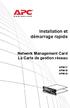 Installation et démarrage rapide Network Management Card La Carte de gestion réseau AP9617 AP9618 AP9619 This manual is available in English on the enclosed CD. Dieses Handbuch ist in Deutsch auf der beiliegenden
Installation et démarrage rapide Network Management Card La Carte de gestion réseau AP9617 AP9618 AP9619 This manual is available in English on the enclosed CD. Dieses Handbuch ist in Deutsch auf der beiliegenden
Note de première mise en service. Passerelle ipro-04n. TTPMSiPRO04N R1.0 fr
 Note de première mise en service Passerelle ipro-04n TTPMSiPRO04N R1.0 fr Etat Draft Référence TTPMSPIRO4N R 1.0 fr Copyright 2005 TeQTeL communications SAS. Tous droits réservés. La distribution et la
Note de première mise en service Passerelle ipro-04n TTPMSiPRO04N R1.0 fr Etat Draft Référence TTPMSPIRO4N R 1.0 fr Copyright 2005 TeQTeL communications SAS. Tous droits réservés. La distribution et la
Installation Guide Serveur d impression et de stockage multifonctions à 2 ports USB 2.0 haute vitesse Manuel de l utilisateur
 Installation Guide Serveur d impression et de stockage multifonctions à 2 ports USB 2.0 haute vitesse Manuel de l utilisateur GMFPSU22W6 PART NO. M0389F Introduction Merci d avoir acheté le serveur d
Installation Guide Serveur d impression et de stockage multifonctions à 2 ports USB 2.0 haute vitesse Manuel de l utilisateur GMFPSU22W6 PART NO. M0389F Introduction Merci d avoir acheté le serveur d
Bravo! Vous venez d acquérir un routeur large bande à 4 ports Conceptronic C100BRS4H.
 Conceptronic C100BRS4H Guide d installation rapide Bravo! Vous venez d acquérir un routeur large bande à 4 ports Conceptronic C100BRS4H. Ce guide d installation vous permettra d installer pas à pas votre
Conceptronic C100BRS4H Guide d installation rapide Bravo! Vous venez d acquérir un routeur large bande à 4 ports Conceptronic C100BRS4H. Ce guide d installation vous permettra d installer pas à pas votre
4-441-095-22 (1) Network Camera
 4-441-095-22 (1) Network Camera Guide de l outil SNC easy IP setup Logiciel version 1.0 Avant d utiliser cet appareil, lisez attentivement ce manuel et conservez-le pour vous y reporter ultérieurement.
4-441-095-22 (1) Network Camera Guide de l outil SNC easy IP setup Logiciel version 1.0 Avant d utiliser cet appareil, lisez attentivement ce manuel et conservez-le pour vous y reporter ultérieurement.
Guide d installation du serveur vidéo
 Page 13 Guide d installation du serveur vidéo Ce guide d installation vous explique comment installer le serveur vidéo sur votre réseau. Les instructions concerment les modèles dans la liste ci-dessous.
Page 13 Guide d installation du serveur vidéo Ce guide d installation vous explique comment installer le serveur vidéo sur votre réseau. Les instructions concerment les modèles dans la liste ci-dessous.
LabelWriter. Print Server. Guide d'utilisation
 LabelWriter Print Server Guide d'utilisation Copyright 2010 Sanford, L.P. Tous droits réservés. 08/10 Ce document ou le logiciel ne peut en aucun cas faire l objet d une reproduction partielle ou totale,
LabelWriter Print Server Guide d'utilisation Copyright 2010 Sanford, L.P. Tous droits réservés. 08/10 Ce document ou le logiciel ne peut en aucun cas faire l objet d une reproduction partielle ou totale,
REPETEUR SANS FIL N 300MBPS
 REPETEUR SANS FIL N 300MBPS Guide d installation rapide DN-70181 Introduction : Le DN-70181 est un répéteur Wi-Fi permettant une connexion réseau filaire/sans fil conçu spécialement pour les besoins des
REPETEUR SANS FIL N 300MBPS Guide d installation rapide DN-70181 Introduction : Le DN-70181 est un répéteur Wi-Fi permettant une connexion réseau filaire/sans fil conçu spécialement pour les besoins des
Guide d'utilisation. PDU en rack gérée Unité de distribution de l'alimentation
 Guide d'utilisation Unité de distribution de l'alimentation Sommaire Introduction--1 Caractéristiques du produit................................. 1 Pour commencer.........................................
Guide d'utilisation Unité de distribution de l'alimentation Sommaire Introduction--1 Caractéristiques du produit................................. 1 Pour commencer.........................................
Elle supporte entièrement la gestion de réseau sans fil sous Windows 98SE/ME/2000/XP.
 SAGEM Wi-Fi 11g USB ADAPTER Guide de mise en route rapide But de ce guide Ce guide décrit la méthode d'installation et de configuration de votre SAGEM Wi-Fi 11g USB ADAPTER pour réseau sans fil. Lisez-le
SAGEM Wi-Fi 11g USB ADAPTER Guide de mise en route rapide But de ce guide Ce guide décrit la méthode d'installation et de configuration de votre SAGEM Wi-Fi 11g USB ADAPTER pour réseau sans fil. Lisez-le
IP Remote Controller
 4-450-999-22 (1) IP Remote Controller Guide de configuration du logiciel RM-IP10 Setup Tool Version du logiciel 1.1.0 2012 Sony Corporation Table des matières Introduction... 3 Préparation de votre ordinateur...
4-450-999-22 (1) IP Remote Controller Guide de configuration du logiciel RM-IP10 Setup Tool Version du logiciel 1.1.0 2012 Sony Corporation Table des matières Introduction... 3 Préparation de votre ordinateur...
SAGEM Wi-Fi 11g USB ADAPTER Guide de mise en route rapide
 SAGEM Wi-Fi 11g USB ADAPTER Guide de mise en route rapide But de ce guide Ce guide décrit la méthode d'installation et de configuration de votre SAGEM Wi-Fi 11g USB ADAPTER pour réseau sans fil. Lisez-le
SAGEM Wi-Fi 11g USB ADAPTER Guide de mise en route rapide But de ce guide Ce guide décrit la méthode d'installation et de configuration de votre SAGEM Wi-Fi 11g USB ADAPTER pour réseau sans fil. Lisez-le
>> Lisez-moi d abord... Connecter le ZyXEL Prestige 650HW/HW-I
 >> Lisez-moi d abord... Connecter le ZyXEL Prestige 650HW/HW-I Étendue de la livraison * Mise en exploitation 1 Câble de raccordement Ethernet (patchcable) pour connexion à l ordinateur ou connexion au
>> Lisez-moi d abord... Connecter le ZyXEL Prestige 650HW/HW-I Étendue de la livraison * Mise en exploitation 1 Câble de raccordement Ethernet (patchcable) pour connexion à l ordinateur ou connexion au
EPSON Scan Server & EPSON TWAIN Pro Network
 EPSON Scan Server & EPSON TWAIN Pro Network UTILITAIRES DE NUMERISATION Tous droits réservés. La reproduction, l enregistrement ou la diffusion de tout ou partie de ce manuel, sous quelle que forme que
EPSON Scan Server & EPSON TWAIN Pro Network UTILITAIRES DE NUMERISATION Tous droits réservés. La reproduction, l enregistrement ou la diffusion de tout ou partie de ce manuel, sous quelle que forme que
GUIDE D UTILISATION ADSL ASSISTANCE
 GUIDE D UTILISATION ADSL ASSISTANCE Sommaire I. Vérifications à faire avant d entamer les étapes de diagnostic complexe II. Les étapes du diagnostic après les vérifications A. La synchronisation est KO
GUIDE D UTILISATION ADSL ASSISTANCE Sommaire I. Vérifications à faire avant d entamer les étapes de diagnostic complexe II. Les étapes du diagnostic après les vérifications A. La synchronisation est KO
Nokia Internet Modem Guide de l utilisateur
 Nokia Internet Modem Guide de l utilisateur 9216562 Édition 1 FR 1 2009 Nokia. Tous droits réservés. Nokia, Nokia Connecting People et le logo Nokia Original Accessories sont des marques commerciales ou
Nokia Internet Modem Guide de l utilisateur 9216562 Édition 1 FR 1 2009 Nokia. Tous droits réservés. Nokia, Nokia Connecting People et le logo Nokia Original Accessories sont des marques commerciales ou
WINDOWS NT 2000: Travaux Pratiques. -Boîtier partage d'imprimante- Michel Cabaré Janvier 2002 ver 1.0
 WINDOWS NT 2000: Travaux Pratiques -Boîtier partage d'imprimante- Michel Cabaré Janvier 2002 TABLE DES MATIÈRES Installer un boitier Serveur...3 Fonctions du boitier :...3 Installation du boitier Hp Jetdirect
WINDOWS NT 2000: Travaux Pratiques -Boîtier partage d'imprimante- Michel Cabaré Janvier 2002 TABLE DES MATIÈRES Installer un boitier Serveur...3 Fonctions du boitier :...3 Installation du boitier Hp Jetdirect
INSTALLATION MODULE WEB
 INSTALLATION MODULE WEB NOTICE INSTALLATEUR CP015551 02/02/2012 Version 2.0 CP015551 23/04/14 V2.1 - page 1 - BLOSOL COMBI Sommaire 1. COMPOSITION... 3 2. GENERALITE... 4 2.1. Présentation du module...
INSTALLATION MODULE WEB NOTICE INSTALLATEUR CP015551 02/02/2012 Version 2.0 CP015551 23/04/14 V2.1 - page 1 - BLOSOL COMBI Sommaire 1. COMPOSITION... 3 2. GENERALITE... 4 2.1. Présentation du module...
avast! EP: Installer avast! Small Office Administration
 avast! EP: Installer avast! Small Office Administration Comment installer avast! Small Office Administration? avast! Small Office Administration est une console web qui permet la gestion a distance de
avast! EP: Installer avast! Small Office Administration Comment installer avast! Small Office Administration? avast! Small Office Administration est une console web qui permet la gestion a distance de
AOLbox. Partage de disque dur Guide d utilisation. Partage de disque dur Guide d utilisation 1
 AOLbox Partage de disque dur Guide d utilisation Partage de disque dur Guide d utilisation 1 Sommaire 1. L AOLbox et le partage de disque dur... 3 1.1 Le partage de disque dur sans l AOLbox... 3 1.1.1
AOLbox Partage de disque dur Guide d utilisation Partage de disque dur Guide d utilisation 1 Sommaire 1. L AOLbox et le partage de disque dur... 3 1.1 Le partage de disque dur sans l AOLbox... 3 1.1.1
Avertissement. Marques déposées et copyright :
 Avertissement Les informations contenues dans ce manuel sont susceptibles de modification sans préavis. BeWAN systems ne peut être tenue pour responsable si une non-conformité partielle apparaît entre
Avertissement Les informations contenues dans ce manuel sont susceptibles de modification sans préavis. BeWAN systems ne peut être tenue pour responsable si une non-conformité partielle apparaît entre
Pour les caméras IP de modèles : QSTC201 QSTC211. Surveillance à distance via Internet Guide de démarrage
 Pour les caméras IP de modèles : QSTC201 QSTC211 Surveillance à distance via Internet Guide de démarrage La caméra IP Q-See de modèle QST201/211 (micrologiciel version 1.3.0 20091022) vous permet de :
Pour les caméras IP de modèles : QSTC201 QSTC211 Surveillance à distance via Internet Guide de démarrage La caméra IP Q-See de modèle QST201/211 (micrologiciel version 1.3.0 20091022) vous permet de :
Boîtier Externe USB 3.0 pour Disque Dur 2,5 SATA III avec soutien UASP
 Boîtier Externe USB 3.0 pour Disque Dur 2,5 SATA III avec soutien UASP S2510BMU33 *Le produit actuel peut varier de la photos DE: Bedienungsanleitung - de.startech.com FR: Guide de l'utilisateur - fr.startech.com
Boîtier Externe USB 3.0 pour Disque Dur 2,5 SATA III avec soutien UASP S2510BMU33 *Le produit actuel peut varier de la photos DE: Bedienungsanleitung - de.startech.com FR: Guide de l'utilisateur - fr.startech.com
Partie II PRATIQUE DES CPL
 282 L idéal pour configurer une telle machine dédiée est d utiliser Linux, dont les différentes distributions fournissent les fonctionnalités NAT et DHCP, alors que, sous Windows, il faut recourir à des
282 L idéal pour configurer une telle machine dédiée est d utiliser Linux, dont les différentes distributions fournissent les fonctionnalités NAT et DHCP, alors que, sous Windows, il faut recourir à des
Un peu de vocabulaire
 Un peu de vocabulaire Le SSID Service set identifier C est l identifiant de votre réseau. Votre réseau doit en principe porter un nom. Personnalisez-le. Attention si vous cochez «réseau masqué», il ne
Un peu de vocabulaire Le SSID Service set identifier C est l identifiant de votre réseau. Votre réseau doit en principe porter un nom. Personnalisez-le. Attention si vous cochez «réseau masqué», il ne
Sommaire 1. Aperçu du Produit
 Sommaire 1. Aperçu du Produit... 1 2. Caractéristiques du Produit... 2 3. Contenu du Pack... 3 4. Données techniques... 3 5. Configuration Matérielle Minimum... 3 6. Description du Produit... 4 6.1 Affichage
Sommaire 1. Aperçu du Produit... 1 2. Caractéristiques du Produit... 2 3. Contenu du Pack... 3 4. Données techniques... 3 5. Configuration Matérielle Minimum... 3 6. Description du Produit... 4 6.1 Affichage
CAMERA DOME AMELIORÉE DE SURVEILLANCE EN RÉSEAU GUIDE D INSTALLATION
 CAMERA DOME AMELIORÉE DE SURVEILLANCE EN RÉSEAU GUIDE D INSTALLATION Veuillez lire les instructions minutieusement avant l utilisation et les conserver pour leur consultation future. 1. VUE D ENSEMBLE
CAMERA DOME AMELIORÉE DE SURVEILLANCE EN RÉSEAU GUIDE D INSTALLATION Veuillez lire les instructions minutieusement avant l utilisation et les conserver pour leur consultation future. 1. VUE D ENSEMBLE
USER GUIDE. Interface Web
 USER GUIDE Interface Web 1. Vue d ensemble... 4 2. Installation et démarrage... 4 2.1. Recharger la batterie de votre Wi-Fi HDD... 4 2.2. Pour les utilisateurs Mac... 5 2.1. Connecter votre Wi-Fi HDD à
USER GUIDE Interface Web 1. Vue d ensemble... 4 2. Installation et démarrage... 4 2.1. Recharger la batterie de votre Wi-Fi HDD... 4 2.2. Pour les utilisateurs Mac... 5 2.1. Connecter votre Wi-Fi HDD à
Connected to the FP World
 Connected to the FP World Guide d utilisateur 2 Guide d utilisateur mailcredit A propos du présent manuel Groupe cible Objet mailcredit.exe [Personnaliser] Le guide de l utilisateur mailcredit s adresse
Connected to the FP World Guide d utilisateur 2 Guide d utilisateur mailcredit A propos du présent manuel Groupe cible Objet mailcredit.exe [Personnaliser] Le guide de l utilisateur mailcredit s adresse
Installation ou mise à jour du logiciel système Fiery
 Installation ou mise à jour du logiciel système Fiery Le présent document explique comment installer ou mettre à jour le logiciel système sur le Fiery Network Controller pour DocuColor 240/250. REMARQUE
Installation ou mise à jour du logiciel système Fiery Le présent document explique comment installer ou mettre à jour le logiciel système sur le Fiery Network Controller pour DocuColor 240/250. REMARQUE
Sauvegardes par Internet avec Rsync
 Sauvegardes par Internet avec Rsync LIVRE BLANC BackupAssist version 5.1 www.backupassist.fr Cortex I.T. Labs 2001-2008 1/16 Sommaire Introduction... 3 Configuration du matériel... 3 QNAP TS-209... 3 Netgear
Sauvegardes par Internet avec Rsync LIVRE BLANC BackupAssist version 5.1 www.backupassist.fr Cortex I.T. Labs 2001-2008 1/16 Sommaire Introduction... 3 Configuration du matériel... 3 QNAP TS-209... 3 Netgear
Fonction Memory Viewer
 Mode d emploi Fonction Memory Viewer Ceci est le mode d emploi de la fonction Memory Viewer. Veuillez lire entièrement ce mode d emploi pour utiliser la fonction Memory Viewer. Tout d abord, lisez le mode
Mode d emploi Fonction Memory Viewer Ceci est le mode d emploi de la fonction Memory Viewer. Veuillez lire entièrement ce mode d emploi pour utiliser la fonction Memory Viewer. Tout d abord, lisez le mode
Installation des composants et configuration de l interface réseau
 Table des matières Introduction A propos de votre interface réseau............................8 À propos de ce guide.......................................9 Contenu de l emballage....................................10
Table des matières Introduction A propos de votre interface réseau............................8 À propos de ce guide.......................................9 Contenu de l emballage....................................10
LaCieSync. Synchronization Software. getting started guide. Guide de démarrage. Guida introduttiva. Erste Schritte. Guía de inicio.
 Synchronization Software getting started guide Guida introduttiva Erste Schritte Guía de inicio Aan-de-slag Gids 入 门 向 导 スタートアップ ガイド page Table des matières Introduction 2 Configuration minimale 3 Avant
Synchronization Software getting started guide Guida introduttiva Erste Schritte Guía de inicio Aan-de-slag Gids 入 门 向 导 スタートアップ ガイド page Table des matières Introduction 2 Configuration minimale 3 Avant
Création d une connexion VPN dans Windows XP pour accéder au réseau local de l UQO. Document préparé par le Service des technologies de l information
 ..... Création d une connexion VPN dans Windows XP pour accéder au réseau local de l UQO.............. Document préparé par le Service des technologies de l information Université du Québec en Outaouais
..... Création d une connexion VPN dans Windows XP pour accéder au réseau local de l UQO.............. Document préparé par le Service des technologies de l information Université du Québec en Outaouais
Tutorial Terminal Server sous
 Tutorial Terminal Server sous réalisé par Olivier BOHER Adresse @mail : xenon33@free.fr Site Internet : http://xenon33.free.fr/ Tutorial version 1a Page 1 sur 1 Index 1. Installation des services Terminal
Tutorial Terminal Server sous réalisé par Olivier BOHER Adresse @mail : xenon33@free.fr Site Internet : http://xenon33.free.fr/ Tutorial version 1a Page 1 sur 1 Index 1. Installation des services Terminal
TP redondance DHCP. Gillard Frédéric Page 1/17. Vue d ensemble du basculement DHCP
 Vue d ensemble du basculement DHCP Dans Windows Server 2008 R2, il existe deux options à haute disponibilité dans le cadre du déploiement du serveur DHCP. Chacune de ces options est liée à certains défis.
Vue d ensemble du basculement DHCP Dans Windows Server 2008 R2, il existe deux options à haute disponibilité dans le cadre du déploiement du serveur DHCP. Chacune de ces options est liée à certains défis.
MANUEL D INSTALLATION
 Data Processing Commission Fast Advanced Software for Table soccer - v 1.0 Logiciel de gestion de tournoi de football de table MANUEL D INSTALLATION INSTALLATION INFORMATIQUE DE LA TABLE DE MARQUE & CONFIGURATION
Data Processing Commission Fast Advanced Software for Table soccer - v 1.0 Logiciel de gestion de tournoi de football de table MANUEL D INSTALLATION INSTALLATION INFORMATIQUE DE LA TABLE DE MARQUE & CONFIGURATION
WGW PBX. Guide de démarrage rapide
 WGW PBX Guide de démarrage rapide Version: 01/01/2011 Connexion via un navigateur web! 3 Etape 1! 3 Etape 2! 3 Etape 3! 3 Connection via la Console Shell! 4 Etape 1! 4 Etape 2! 4 Etape 3! 4 Connection
WGW PBX Guide de démarrage rapide Version: 01/01/2011 Connexion via un navigateur web! 3 Etape 1! 3 Etape 2! 3 Etape 3! 3 Connection via la Console Shell! 4 Etape 1! 4 Etape 2! 4 Etape 3! 4 Connection
Movie Cube. Manuel utilisateur pour la fonction sans fil WiFi
 Movie Cube Manuel utilisateur pour la fonction sans fil WiFi Table des matières 1. Connexion de l'adaptateur USB sans fil WiFi...3 2. Paramétrage sans fil...4 2.1 Infrastructure (AP)...5 2.2 Peer to Peer
Movie Cube Manuel utilisateur pour la fonction sans fil WiFi Table des matières 1. Connexion de l'adaptateur USB sans fil WiFi...3 2. Paramétrage sans fil...4 2.1 Infrastructure (AP)...5 2.2 Peer to Peer
Les clés d un réseau privé virtuel (VPN) fonctionnel
 Les clés d un réseau privé virtuel (VPN) fonctionnel À quoi sert un «VPN»? Un «VPN» est, par définition, un réseau privé et sécurisé qui évolue dans un milieu incertain. Ce réseau permet de relier des
Les clés d un réseau privé virtuel (VPN) fonctionnel À quoi sert un «VPN»? Un «VPN» est, par définition, un réseau privé et sécurisé qui évolue dans un milieu incertain. Ce réseau permet de relier des
But de cette présentation
 Réseaux poste à poste ou égal à égal (peer to peer) sous Windows But de cette présentation Vous permettre de configurer un petit réseau domestique (ou de tpe), sans serveur dédié, sous Windows (c est prévu
Réseaux poste à poste ou égal à égal (peer to peer) sous Windows But de cette présentation Vous permettre de configurer un petit réseau domestique (ou de tpe), sans serveur dédié, sous Windows (c est prévu
Clé WIFI 300N. 1. Introduction :
 491964 Clé WIFI 300N 1. Introduction : Merci d avoir choisi l adaptateur sans-fil Wi-Fi OMENEX. Ce périphérique USB est compatible avec les normes USB 1.1 et 2.0. Très performant, il prend en charge les
491964 Clé WIFI 300N 1. Introduction : Merci d avoir choisi l adaptateur sans-fil Wi-Fi OMENEX. Ce périphérique USB est compatible avec les normes USB 1.1 et 2.0. Très performant, il prend en charge les
GUIDE DE L'UTILISATEUR
 Sommaire Introduction--1 Caractéristiques du produit................................. 1 Pour commencer......................................... 4 Définition des paramètres réseau.............................
Sommaire Introduction--1 Caractéristiques du produit................................. 1 Pour commencer......................................... 4 Définition des paramètres réseau.............................
EOS 6D (WG) Mode d emploi de la fonction Wi-Fi FRANÇAIS. Mode d'emploi
 EOS 6D (WG) Mode d emploi de la fonction Wi-Fi FRANÇAIS Mode d'emploi Introduction Possibilités offertes par les fonctions LAN sans fil Les fonctions LAN sans fil de l appareil photo vous permettent d
EOS 6D (WG) Mode d emploi de la fonction Wi-Fi FRANÇAIS Mode d'emploi Introduction Possibilités offertes par les fonctions LAN sans fil Les fonctions LAN sans fil de l appareil photo vous permettent d
Guide de connexion ROUTEUR THOMSON SPEEDTOUCH 510 Internet Oléane Open
 Guide de connexion ROUTEUR THOMSON SPEEDTOUCH 510 Internet Oléane Open Guide de connexion routeur Thomson ST 510 version 2 Internet Oléane Open - 1/32 INTRODUCTION Vous venez de souscrire à l offre Oléane
Guide de connexion ROUTEUR THOMSON SPEEDTOUCH 510 Internet Oléane Open Guide de connexion routeur Thomson ST 510 version 2 Internet Oléane Open - 1/32 INTRODUCTION Vous venez de souscrire à l offre Oléane
VIDEO SURVEILLANCE SV82400 SV82500 SV82600 Type de panne cause Que faire? VIDEO SURVEILLANCE IPSV87050 VIDEO SURVEILLANCE IPSV87050 SERR1
 VIDEO SURVEILLANCE SV82400 SV82500 SV82600 Le moniteur ne s allume pas (SV82400 - Pas d alimentation - Vérifier le branchement de l adaptateur 82500) Le récepteur ne s allume pas (SV82600) Pas d image
VIDEO SURVEILLANCE SV82400 SV82500 SV82600 Le moniteur ne s allume pas (SV82400 - Pas d alimentation - Vérifier le branchement de l adaptateur 82500) Le récepteur ne s allume pas (SV82600) Pas d image
FileMaker Server 14. Aide FileMaker Server
 FileMaker Server 14 Aide FileMaker Server 2007-2015 FileMaker, Inc. Tous droits réservés. FileMaker, Inc. 5201 Patrick Henry Drive Santa Clara, Californie 95054 FileMaker et FileMaker Go sont des marques
FileMaker Server 14 Aide FileMaker Server 2007-2015 FileMaker, Inc. Tous droits réservés. FileMaker, Inc. 5201 Patrick Henry Drive Santa Clara, Californie 95054 FileMaker et FileMaker Go sont des marques
Guide d utilisation Business Livebox
 Guide d utilisation Business Livebox Sommaire 1. Description de la Business Livebox 4 1.1 Contenu du carton Business Livebox 4 1.2 Face avant 4 1.3 Face arrière 5 1.4 Utilisation des accessoires 6 2. Utilisation
Guide d utilisation Business Livebox Sommaire 1. Description de la Business Livebox 4 1.1 Contenu du carton Business Livebox 4 1.2 Face avant 4 1.3 Face arrière 5 1.4 Utilisation des accessoires 6 2. Utilisation
Guide de démarrage IKEY 2032 / Vigifoncia
 Guide de démarrage IKEY 2032 / Vigifoncia Internet Explorer / Windows SOMMAIRE Pré-requis techniques Paramétrage avant installation de Windows Vista * Procédure d installation Paramétrage d'internet Explorer
Guide de démarrage IKEY 2032 / Vigifoncia Internet Explorer / Windows SOMMAIRE Pré-requis techniques Paramétrage avant installation de Windows Vista * Procédure d installation Paramétrage d'internet Explorer
Business Everywhere pro
 l assistance en ligne http://assistance.orange.fr l assistance téléphonique 39 01 (Temps d attente gratuit, puis prix d une communication locale depuis une ligne fixe analogique France Télécom, pour en
l assistance en ligne http://assistance.orange.fr l assistance téléphonique 39 01 (Temps d attente gratuit, puis prix d une communication locale depuis une ligne fixe analogique France Télécom, pour en
>> Lisez-moi d abord... Connecter le ZyXEL Prestige 642R/R-I
 >> Lisez-moi d abord... Connecter le ZyXEL Prestige 642R/R-I Étendue de la livraison * Mise en exploitation 1 Câble de raccordement Ethernet (patchcable) pour connexion au Switch/Hub Câble de raccordement
>> Lisez-moi d abord... Connecter le ZyXEL Prestige 642R/R-I Étendue de la livraison * Mise en exploitation 1 Câble de raccordement Ethernet (patchcable) pour connexion au Switch/Hub Câble de raccordement
Modem routeur ADSL2/2+ WIFI avec switch 4 ports Guide d'installation rapide
 Modem routeur ADSL/+ WIFI avec switch 4 ports Guide d'installation rapide Contenu. Descriptions.... Connexion du routeur ADSL/+ Switch 4 ports... 3 3. Configuration TCP/IP...5 Windows ME/98...5 Windows
Modem routeur ADSL/+ WIFI avec switch 4 ports Guide d'installation rapide Contenu. Descriptions.... Connexion du routeur ADSL/+ Switch 4 ports... 3 3. Configuration TCP/IP...5 Windows ME/98...5 Windows
Network Scanner Tool R2.7. Guide de l'utilisateur
 Network Scanner Tool R2.7 Guide de l'utilisateur Copyright 2000-2003 par Sharp Corporation. Tous droits réservés. Toute reproduction, adaptation ou traduction sans autorisation écrite préalable est interdite,
Network Scanner Tool R2.7 Guide de l'utilisateur Copyright 2000-2003 par Sharp Corporation. Tous droits réservés. Toute reproduction, adaptation ou traduction sans autorisation écrite préalable est interdite,
Standard. Manuel d installation
 Standard Manuel d installation 1 2 3 4 5 Vérifications avant l installation Installation Création d utilisateurs et Configuration rapide Exemples d utilisation et paramètres Annexe Lisez attentivement
Standard Manuel d installation 1 2 3 4 5 Vérifications avant l installation Installation Création d utilisateurs et Configuration rapide Exemples d utilisation et paramètres Annexe Lisez attentivement
Contrôleur de communications réseau. Guide de configuration rapide DN1657-0606
 K T - N C C Contrôleur de communications réseau Guide de configuration rapide DN1657-0606 Objectif de ce document Ce Guide de configuration rapide s adresse aux installateurs qui sont déjà familiers avec
K T - N C C Contrôleur de communications réseau Guide de configuration rapide DN1657-0606 Objectif de ce document Ce Guide de configuration rapide s adresse aux installateurs qui sont déjà familiers avec
GUIDE UTILISATEUR LIBRAIRIE CENTRALISEE ET SERVEUR DE RECEPTION
 GUIDE UTILISATEUR LIBRAIRIE CENTRALISEE ET SERVEUR DE RECEPTION Dernière mise à jour : Octobre 2011 Ce document a pour but de vous détailler le fonctionnement de la Librairie Centralisée et comment recevoir
GUIDE UTILISATEUR LIBRAIRIE CENTRALISEE ET SERVEUR DE RECEPTION Dernière mise à jour : Octobre 2011 Ce document a pour but de vous détailler le fonctionnement de la Librairie Centralisée et comment recevoir
Pack ADSL rural. Guide d installation
 Pack ADSL rural Guide d installation Comment ça marche? als@tis utilise les ondes radio pour vous fournir une connexion Internet haut débit illimitée. Pas besoin de ligne téléphonique fixe Aucun autre
Pack ADSL rural Guide d installation Comment ça marche? als@tis utilise les ondes radio pour vous fournir une connexion Internet haut débit illimitée. Pas besoin de ligne téléphonique fixe Aucun autre
et dépannage de PC Configuration Sophie Lange Guide de formation avec exercices pratiques Préparation à la certification A+
 Guide de formation avec exercices pratiques Configuration et dépannage de PC Préparation à la certification A+ Sophie Lange Troisième édition : couvre Windows 2000, Windows XP et Windows Vista Les Guides
Guide de formation avec exercices pratiques Configuration et dépannage de PC Préparation à la certification A+ Sophie Lange Troisième édition : couvre Windows 2000, Windows XP et Windows Vista Les Guides
GUIDE DE L UTILISATEUR
 GUIDE DE L UTILISATEUR Version du 11.09.2002 Page 1 GUIDE DE L UTILISATEUR 1. Objet : Le présent guide utilisateur a pour but d aider le client dans l installation du Surfboard câble modem SB4100e ainsi
GUIDE DE L UTILISATEUR Version du 11.09.2002 Page 1 GUIDE DE L UTILISATEUR 1. Objet : Le présent guide utilisateur a pour but d aider le client dans l installation du Surfboard câble modem SB4100e ainsi
Guide de démarrage rapide du TruVision NVR 10
 Guide de démarrage rapide du TruVision NVR 10 P/N 1072767B-FR REV 1.0 ISS 09OCT14 Copyright 2014 United Technologies Corporation. Interlogix fait partie d UTC Building & Industrial Systems, une unité de
Guide de démarrage rapide du TruVision NVR 10 P/N 1072767B-FR REV 1.0 ISS 09OCT14 Copyright 2014 United Technologies Corporation. Interlogix fait partie d UTC Building & Industrial Systems, une unité de
CONFIGURATION DE BASE. 6, Rue de l'industrie BP130 SOULTZ 68503 GUEBWILLER Cedex. Fax.: 03 89 62 13 31 Tel.: 08.92.56.68.69 support@telmatweb.
 Educ@Box Configuration de base 6, Rue de l'industrie BP130 SOULTZ 68503 GUEBWILLER Cedex Fax.: 03 89 62 13 31 Tel.: 08.92.56.68.69 support@telmatweb.com Page: 1 Sommaire 1 CONTENU DE VOTRE PACKAGE EDUC@BOX...
Educ@Box Configuration de base 6, Rue de l'industrie BP130 SOULTZ 68503 GUEBWILLER Cedex Fax.: 03 89 62 13 31 Tel.: 08.92.56.68.69 support@telmatweb.com Page: 1 Sommaire 1 CONTENU DE VOTRE PACKAGE EDUC@BOX...
Services Réseaux - Couche Application. TODARO Cédric
 Services Réseaux - Couche Application TODARO Cédric 1 TABLE DES MATIÈRES Table des matières 1 Protocoles de gestion de réseaux 3 1.1 DHCP (port 67/68)....................................... 3 1.2 DNS (port
Services Réseaux - Couche Application TODARO Cédric 1 TABLE DES MATIÈRES Table des matières 1 Protocoles de gestion de réseaux 3 1.1 DHCP (port 67/68)....................................... 3 1.2 DNS (port
DX4020. Notice d'installation. Module d'interface réseau
 DX400 FR Notice d'installation Module d'interface réseau DX400 Notice d'installation. Introduction FR Marques Microsoft - et Windows sont des marques déposées de Microsoft Corporation aux Etats Unis et/ou
DX400 FR Notice d'installation Module d'interface réseau DX400 Notice d'installation. Introduction FR Marques Microsoft - et Windows sont des marques déposées de Microsoft Corporation aux Etats Unis et/ou
BOITIER WiFi PRESENTATION DEMARRAGE CONNEXION AUX PAGES WEB. 1. Placez la carte SIM dans la clé USB puis placez la clé USB dans le Boitier WiFi.
 BOITIER WiFi 1. Placez la carte SIM dans la clé USB puis placez la clé USB dans le Boitier WiFi. PRESENTATION 2 Votre Boitier Wifi vous permet de bénéficier d un accès internet haut débit dans votre véhicule.
BOITIER WiFi 1. Placez la carte SIM dans la clé USB puis placez la clé USB dans le Boitier WiFi. PRESENTATION 2 Votre Boitier Wifi vous permet de bénéficier d un accès internet haut débit dans votre véhicule.
Répéteur WiFi 108216 V1. www.avidsen.com
 Répéteur WiFi 108216 V1 www.avidsen.com Important Avant de mettre votre produit en service, veuillez lire attentivement cette notice pour vous familiariser avec son fonctionnement. Dans le souci d une
Répéteur WiFi 108216 V1 www.avidsen.com Important Avant de mettre votre produit en service, veuillez lire attentivement cette notice pour vous familiariser avec son fonctionnement. Dans le souci d une
DOCUMENT D ACCOMPAGNEMENT POUR L INSTALLATION DU LOGICIEL ESTIMACTION
 DOCUMENT D ACCOMPAGNEMENT POUR L INSTALLATION DU LOGICIEL ESTIMACTION EstimAction Nom d utilisateur : Mot de passe : Microsoft SQL Server Express Edition Adresse de la base de données : Nom d utilisateur
DOCUMENT D ACCOMPAGNEMENT POUR L INSTALLATION DU LOGICIEL ESTIMACTION EstimAction Nom d utilisateur : Mot de passe : Microsoft SQL Server Express Edition Adresse de la base de données : Nom d utilisateur
Guide Numériser vers FTP
 Guide Numériser vers FTP Pour obtenir des informations de base sur le réseau et les fonctions réseau avancées de l appareil Brother : consultez le uu Guide utilisateur - Réseau. Pour obtenir des informations
Guide Numériser vers FTP Pour obtenir des informations de base sur le réseau et les fonctions réseau avancées de l appareil Brother : consultez le uu Guide utilisateur - Réseau. Pour obtenir des informations
VIDÉOSURVEILLANCE. Procédures de paramétrage des différentes box du marché
 VIDÉOSURVEILLANCE Procédures de paramétrage des différentes box du marché Sommaire Paramétrage de l enregistreur sur le moniteur p. -8 Paramétrage de la Neufbox p. 9- Paramétrage de la Livebox p. -7 Paramétrage
VIDÉOSURVEILLANCE Procédures de paramétrage des différentes box du marché Sommaire Paramétrage de l enregistreur sur le moniteur p. -8 Paramétrage de la Neufbox p. 9- Paramétrage de la Livebox p. -7 Paramétrage
Premiers contacts avec. Mac OS X Server. Informations sur l installation et la configuration de Mac OS X Server, version 10.2
 Premiers contacts avec Mac OS X Server Informations sur l installation et la configuration de Mac OS X Server, version 10.2 K Apple Computer, Inc. 2002 Apple Computer, Inc. Tous droits réservés. En application
Premiers contacts avec Mac OS X Server Informations sur l installation et la configuration de Mac OS X Server, version 10.2 K Apple Computer, Inc. 2002 Apple Computer, Inc. Tous droits réservés. En application
Les possibilités de paramétrage réseau des logiciels de virtualisation sont les suivantes quant à la connexion réseau :
 DHCP TP Le protocole DHCP (Dynamic Host Configuration Protocol) est un standard TCP/IP conçu pour simplifier la gestion de la configuration d'ip hôte. DHCP permet d'utiliser des serveurs pour affecter
DHCP TP Le protocole DHCP (Dynamic Host Configuration Protocol) est un standard TCP/IP conçu pour simplifier la gestion de la configuration d'ip hôte. DHCP permet d'utiliser des serveurs pour affecter
Répéteur WiFi Netgear WN1000RP pour appareils mobiles
 Conrad sur INTERNET www.conrad.fr N O T I C E Version 02/14 Répéteur WiFi Netgear WN1000RP pour appareils mobiles Code : 000615460 Les appareils électriques et électroniques usagés (DEEE) doivent être
Conrad sur INTERNET www.conrad.fr N O T I C E Version 02/14 Répéteur WiFi Netgear WN1000RP pour appareils mobiles Code : 000615460 Les appareils électriques et électroniques usagés (DEEE) doivent être
MANUEL D'INSTALLATION
 MANUEL D'INSTALLATION (v. 2.1) ATTENTION: N'utiliser que le modem officiellement supporté par cette unité de supervision. La Dixell
MANUEL D'INSTALLATION (v. 2.1) ATTENTION: N'utiliser que le modem officiellement supporté par cette unité de supervision. La Dixell
Les nouveautés d AppliDis Fusion 4 Service Pack 3
 Les nouveautés d AppliDis Fusion 4 Service Pack 3 Systancia Publication : Novembre 2013 Résumé La nouvelle version AppliDis Fusion 4 Service Pack 3 ajoute des fonctionnalités nouvelles au produit AppliDis.
Les nouveautés d AppliDis Fusion 4 Service Pack 3 Systancia Publication : Novembre 2013 Résumé La nouvelle version AppliDis Fusion 4 Service Pack 3 ajoute des fonctionnalités nouvelles au produit AppliDis.
Guide de l utilisateur Mikogo Version Windows
 Guide de l utilisateur Mikogo Version Windows Table des matières Création d un compte utilisateur 3 Téléchargement et installation 4 Démarrer une session 4 Joindre une session 5 Fonctionnalités 6 Liste
Guide de l utilisateur Mikogo Version Windows Table des matières Création d un compte utilisateur 3 Téléchargement et installation 4 Démarrer une session 4 Joindre une session 5 Fonctionnalités 6 Liste
USB LANPORT 400. Manuel
 US LNPORT 400 Manuel Table des matières 1. Caractéristiques 2. Pièces et accessoires 3. Description du dispositif 4. Démarrage 4.1 Installation du matériel 4.2 Installation du logiciel (Windows par exemple)
US LNPORT 400 Manuel Table des matières 1. Caractéristiques 2. Pièces et accessoires 3. Description du dispositif 4. Démarrage 4.1 Installation du matériel 4.2 Installation du logiciel (Windows par exemple)
Guide d installation
 Simplement professionnel Guide d installation de l accès au Réseau santé social et à Internet www.lereseausantesocial.fr Version 5.04 pour Windows Compatible avec les logiciels de gestion de cabinet ayant
Simplement professionnel Guide d installation de l accès au Réseau santé social et à Internet www.lereseausantesocial.fr Version 5.04 pour Windows Compatible avec les logiciels de gestion de cabinet ayant
Suite logicielle ZOOM version 7.1 Guide d installation 94ZM-ZMJ1F-712
 Suite logicielle ZOOM version 7.1 Guide d installation 94ZM-ZMJ1F-712 vibrosystm.com +1 450 646-2157 Ventes: sales@vibrosystm.com Support technique: techsupp@vibrosystm.com 2013 VibroSystM Inc. Tous droits
Suite logicielle ZOOM version 7.1 Guide d installation 94ZM-ZMJ1F-712 vibrosystm.com +1 450 646-2157 Ventes: sales@vibrosystm.com Support technique: techsupp@vibrosystm.com 2013 VibroSystM Inc. Tous droits
Pré-requis pour les serveurs Windows 2003, Windows 2008 R2 et Windows 2012
 Fiche technique AppliDis Pré-requis pour les serveurs Windows 2003, Windows 2008 R2 et Windows 2012 Fiche IS00812 Version document : 1.08 Diffusion limitée : Systancia, membres du programme Partenaires
Fiche technique AppliDis Pré-requis pour les serveurs Windows 2003, Windows 2008 R2 et Windows 2012 Fiche IS00812 Version document : 1.08 Diffusion limitée : Systancia, membres du programme Partenaires
Travaux pratiques 5.3.7 Configuration du protocole DHCP avec SDM et l interface de ligne de commande Cisco IOS
 Travaux pratiques 5.3.7 Configuration du protocole DHCP avec SDM et l interface de ligne de commande Cisco IOS Périphérique Nom de l hôte Interface Adresse IP Masque de sous-réseau R1 Customer Série 0/0/1
Travaux pratiques 5.3.7 Configuration du protocole DHCP avec SDM et l interface de ligne de commande Cisco IOS Périphérique Nom de l hôte Interface Adresse IP Masque de sous-réseau R1 Customer Série 0/0/1
A-EAK-100-26 (1) Network Camera
 A-EAK-100-26 (1) Network Camera Manuel d application 1.6 Avant d utiliser cet appareil, lisez attentivement ce manuel et conservez-le pour vous y reporter ultérieurement. 2012 Sony Corporation Table des
A-EAK-100-26 (1) Network Camera Manuel d application 1.6 Avant d utiliser cet appareil, lisez attentivement ce manuel et conservez-le pour vous y reporter ultérieurement. 2012 Sony Corporation Table des
SERVICE CONTACT INSTANTANÉ GUIDE D UTILISATEUR
 SERVICE CONTACT INSTANTANÉ GUIDE D UTILISATEUR Table des matières Introduction... 3 Client Office Communicator 2007 R2 pour ordinateur... 4 Configuration manuelle d Office Communicator... 4 Dépannage...
SERVICE CONTACT INSTANTANÉ GUIDE D UTILISATEUR Table des matières Introduction... 3 Client Office Communicator 2007 R2 pour ordinateur... 4 Configuration manuelle d Office Communicator... 4 Dépannage...
Augmenter la portée de votre WiFi avec un répéteur
 Augmenter la portée de votre WiFi avec un répéteur Vous utilisez le réseau sans fil Wifi de votre box pour vous connecter à Internet mais vous avez du mal à capter le signal à certains endroits de votre
Augmenter la portée de votre WiFi avec un répéteur Vous utilisez le réseau sans fil Wifi de votre box pour vous connecter à Internet mais vous avez du mal à capter le signal à certains endroits de votre
Manuel d utilisation du logiciel de messagerie personnelle Palm VersaMail 2.5
 Manuel d utilisation du logiciel de messagerie personnelle Palm VersaMail 2.5 Copyright 2003 Palm, Inc. Tous droits réservés. Graffiti, HotSync, MultiMail, le logo Palm, PalmModem et Palm OS sont des marques
Manuel d utilisation du logiciel de messagerie personnelle Palm VersaMail 2.5 Copyright 2003 Palm, Inc. Tous droits réservés. Graffiti, HotSync, MultiMail, le logo Palm, PalmModem et Palm OS sont des marques
Accès à un coupleur/contrôleur Ethernet via une liaison téléphonique
 Accès à un coupleur/contrôleur Ethernet via une liaison téléphonique, Français Version 1.0.0 23/12/2002 ii General Copyright 2001 by WAGO Kontakttechnik GmbH Tous droits réservés. WAGO Kontakttechnik GmbH
Accès à un coupleur/contrôleur Ethernet via une liaison téléphonique, Français Version 1.0.0 23/12/2002 ii General Copyright 2001 by WAGO Kontakttechnik GmbH Tous droits réservés. WAGO Kontakttechnik GmbH
Mes documents Sauvegardés
 Mes documents Sauvegardés Guide d installation et Manuel d utilisation du logiciel Edition 13.12 Photos et illustrations : Copyright 2013 NordNet S.A. Tous droits réservés. Toutes les marques commerciales
Mes documents Sauvegardés Guide d installation et Manuel d utilisation du logiciel Edition 13.12 Photos et illustrations : Copyright 2013 NordNet S.A. Tous droits réservés. Toutes les marques commerciales
Connexion à distance. Pour configurer les automates Beckhoff via un PC de programmation VERSION : 1.0 / PH
 Connexion à distance Pour configurer les automates Beckhoff via un PC de programmation VERSION : 1.0 / PH Certains CPU permettent d installer les logiciels d ingénierie TwinCAT pour ainsi travailler en
Connexion à distance Pour configurer les automates Beckhoff via un PC de programmation VERSION : 1.0 / PH Certains CPU permettent d installer les logiciels d ingénierie TwinCAT pour ainsi travailler en
Petit guide d'installation de l'option de connexion réseau
 Xerox WorkCentre M118/M118i Petit guide d'installation de l'option de connexion réseau 701P42687 Ce guide contient des instructions concernant : Navigation dans les écrans à la page 2 Configuration réseau
Xerox WorkCentre M118/M118i Petit guide d'installation de l'option de connexion réseau 701P42687 Ce guide contient des instructions concernant : Navigation dans les écrans à la page 2 Configuration réseau
ZTE MF190. Clé 3G+ Guide de démarrage rapide
 ZTE MF190 Clé 3G+ Guide de démarrage rapide Introduction La clé 3G+ ZTE MF190 est compatible avec les réseaux mobiles 3G HSUPA/HSDPA/UMTS et 2G EDGE/GPRS/GSM. Elle se connecte au port USB de votre ordinateur
ZTE MF190 Clé 3G+ Guide de démarrage rapide Introduction La clé 3G+ ZTE MF190 est compatible avec les réseaux mobiles 3G HSUPA/HSDPA/UMTS et 2G EDGE/GPRS/GSM. Elle se connecte au port USB de votre ordinateur
Guide de configuration. Logiciel de courriel
 Guide de configuration Logiciel de courriel Août 2013 Table des matières 1. Logiciels de courriel Mac 1.1 Télécharger, installer et mettre à niveau Microsoft Outlook (Utilisateurs du Courriel Affaires
Guide de configuration Logiciel de courriel Août 2013 Table des matières 1. Logiciels de courriel Mac 1.1 Télécharger, installer et mettre à niveau Microsoft Outlook (Utilisateurs du Courriel Affaires
ZTE MF190 Clé 3G+ Guide de démarrage rapide
 ZTE MF190 Clé 3G+ Guide de démarrage rapide Introduction La clé 3G+ ZTE MF190 est compatible avec les réseaux mobiles 3G HSUPA/HSDPA/UMTS et 2G EDGE/GPRS/GSM. Elle se connecte au port USB de votre ordinateur
ZTE MF190 Clé 3G+ Guide de démarrage rapide Introduction La clé 3G+ ZTE MF190 est compatible avec les réseaux mobiles 3G HSUPA/HSDPA/UMTS et 2G EDGE/GPRS/GSM. Elle se connecte au port USB de votre ordinateur
Répéteur Wi-Fi GUIDE D'INSTALLATION
 Répéteur Wi-Fi GUIDE D'INSTALLATION TABLE DES MATIÈRES REMARQUE IMPORTANTE... 3 CARACTÉRISTIQUES PRINCIPALES... 6 DÉPLOIEMENT... 6 CREATION D'UN RESEAU D'INFRASTRUCTURE SANS FIL... 6 REPETEUR :... 7 POINT
Répéteur Wi-Fi GUIDE D'INSTALLATION TABLE DES MATIÈRES REMARQUE IMPORTANTE... 3 CARACTÉRISTIQUES PRINCIPALES... 6 DÉPLOIEMENT... 6 CREATION D'UN RESEAU D'INFRASTRUCTURE SANS FIL... 6 REPETEUR :... 7 POINT
ProCurve Access Control Server 745wl
 Le ProCurve Access Control Server 745wl fonctionne avec le module Access Controller pour switch ProCurve xl, offrant ainsi une solution d accès sans fil spécialisée et sécurisée pour les environnements
Le ProCurve Access Control Server 745wl fonctionne avec le module Access Controller pour switch ProCurve xl, offrant ainsi une solution d accès sans fil spécialisée et sécurisée pour les environnements
Guide de l administrateur DOC-OEMCS8-GA-FR-29/09/05
 Guide de l administrateur DOC-OEMCS8-GA-FR-29/09/05 Les informations contenues dans le présent manuel de documentation ne sont pas contractuelles et peuvent faire l objet de modifications sans préavis.
Guide de l administrateur DOC-OEMCS8-GA-FR-29/09/05 Les informations contenues dans le présent manuel de documentation ne sont pas contractuelles et peuvent faire l objet de modifications sans préavis.
4-261-700-32 (1) XDCAM Browser
 4-261-700-32 (1) XDCAM Browser Guide d installation Avant de faire fonctionner l appareil, veuillez lire attentivement ce mode d emploi et le conserver pour référence ultérieure. Version 1.1 2010 Sony
4-261-700-32 (1) XDCAM Browser Guide d installation Avant de faire fonctionner l appareil, veuillez lire attentivement ce mode d emploi et le conserver pour référence ultérieure. Version 1.1 2010 Sony
ZTE MF668A Clé 3G+ Guide de démarrage rapide
 ZTE MF668A Clé 3G+ Guide de démarrage rapide Introduction La clé 3G+ ZTE MF668A se connecte aux réseaux mobiles 3G et 2G de votre opérateur. En la branchant au port USB de votre ordinateur, vous disposez
ZTE MF668A Clé 3G+ Guide de démarrage rapide Introduction La clé 3G+ ZTE MF668A se connecte aux réseaux mobiles 3G et 2G de votre opérateur. En la branchant au port USB de votre ordinateur, vous disposez
Domino E5832S. Un conseil, une question : contactez votre service client. depuis un mobile, composez 555 (1) ou 777 professionnels et entreprises (1)
 Un conseil, une question : contactez votre service client depuis un mobile, composez 555 (1) ou 777 professionnels et entreprises (1) depuis un poste fixe, composez 0810 500 555 (2) ou 0810 500 777 professionnels
Un conseil, une question : contactez votre service client depuis un mobile, composez 555 (1) ou 777 professionnels et entreprises (1) depuis un poste fixe, composez 0810 500 555 (2) ou 0810 500 777 professionnels
PROJECTEUR DE DONNEES XJ-A135/XJ-A145/XJ-A155/ XJ-A245/XJ-A255
 PROJECTEUR DE DONNEES XJ-A135/XJ-A145/XJ-A155/ XJ-A245/XJ-A255 F Projecteur de données Guide des fonctions sans fil Veillez à lire les précautions dans le Mode d emploi (Opérations de base) fourni avec
PROJECTEUR DE DONNEES XJ-A135/XJ-A145/XJ-A155/ XJ-A245/XJ-A255 F Projecteur de données Guide des fonctions sans fil Veillez à lire les précautions dans le Mode d emploi (Opérations de base) fourni avec
Configuration de routeur D-Link Par G225
 Configuration de routeur D-Link Par G225 Modèle : DIR-625 et DIR-628 Adresse du routeur par le navigateur internet : http://192.168.0.1/ Changer le mot de passe utilisateur du routeur Sans fil L'accès
Configuration de routeur D-Link Par G225 Modèle : DIR-625 et DIR-628 Adresse du routeur par le navigateur internet : http://192.168.0.1/ Changer le mot de passe utilisateur du routeur Sans fil L'accès
